アフェリエイト広告を利用しています
この記事で解決できるお悩み
✓3D ModelをOpenseaで出品する
✓VRoidで作成したアバターをOpenseaで出品する
VRoidで作成したアバターをOpenseaで出品したい
どうすればいいんだろう?
そんな疑問にお答えします。
本記事では、VRoidで作成したアバターをOpenseaで出品方法を
画像付きでわかりやすく解説していきます。
【自己紹介】
bellchi(べるち)@bellchi_nft というハンドルネームで活動しております。

3つのコレクションを運営していて、総売り上げは、0.10ETH
OpenseaのNFTコレクションはコチラ
Contents
3D ModelをOpenseaで出品する方法
1.UniVRMをダウンロードする。
2.vrmファイルなどは、Unityでglbファイルに変換する。
3.Openseaで3D Modelを出品する。
以上、順を追って解説していきます。
UniVRMをダウンロードする手順
step
1UniVRMをダウンロードします
2022年3月13日時点の最新Verは、UniVRM-0.96.2_b798.unitypackage です。
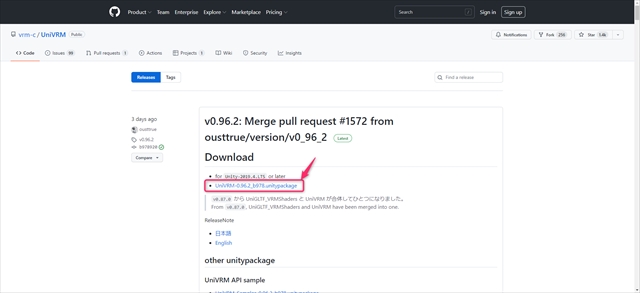
vrmファイルをglbファイルに変換する手順
step
1Unity Hubを開き、New projectをクリックします
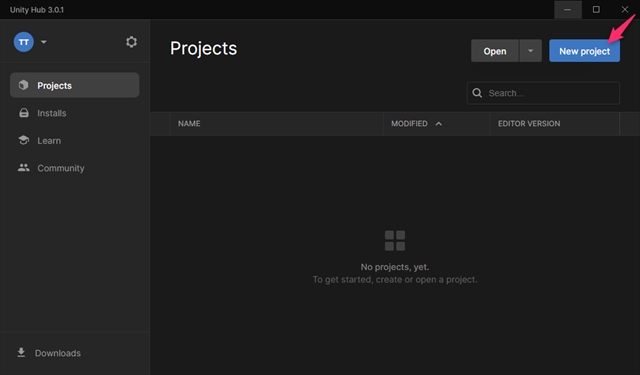
step
23Dをクリックします
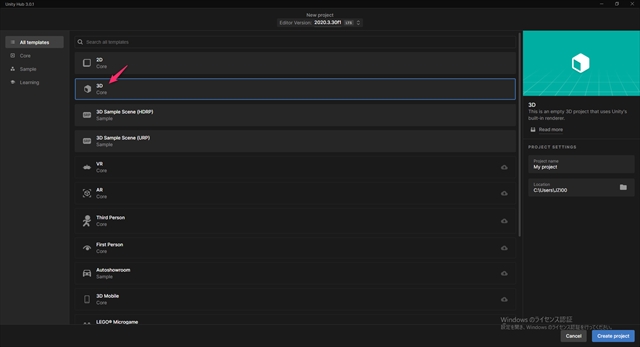
step
3Unityが立ち上がります

step
4My projectが作成されます
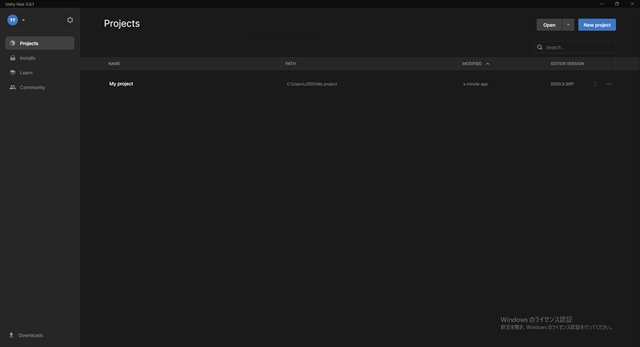
step
5Unityが立ち上がります
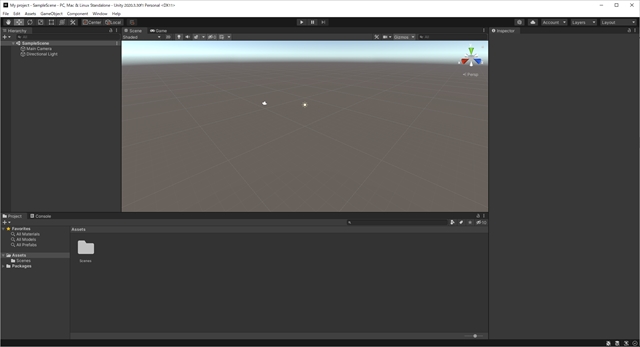
step
6Assets → Import Package → Custom Packageをクリックします
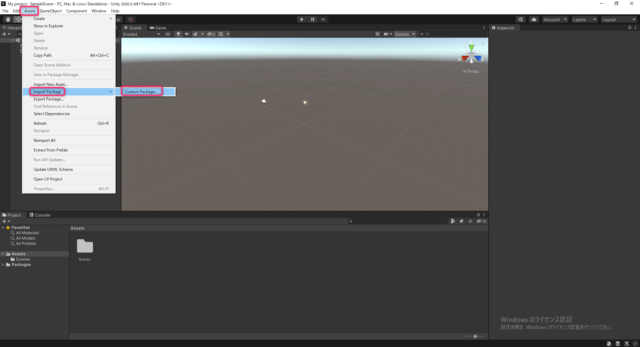
step
7ダウンロードした UnityVRMを選択します
![]()
step
8Importをクリックします
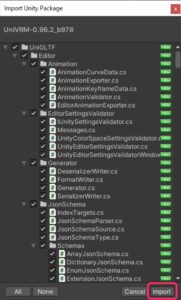

step
9Accept Allをクリックします
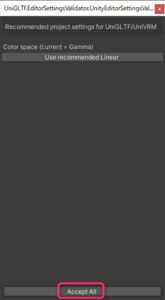
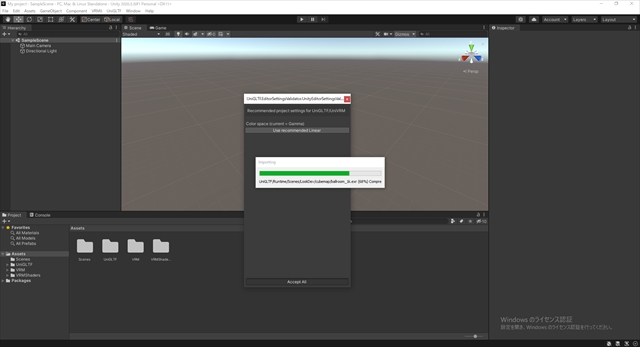
step
10Closeをクリックします

step
11VRM0 → Import from VRM 0.x をクリックします
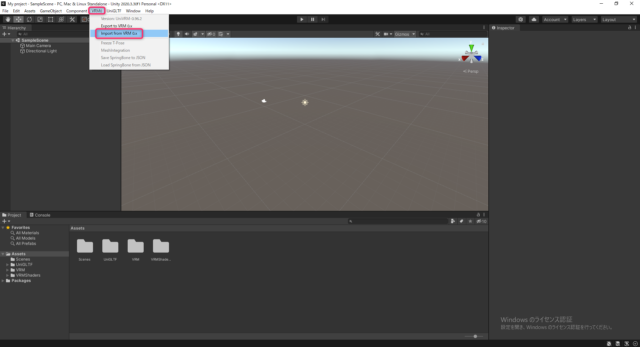
step
12変換するvrmファイルを選択して開くをクリックします
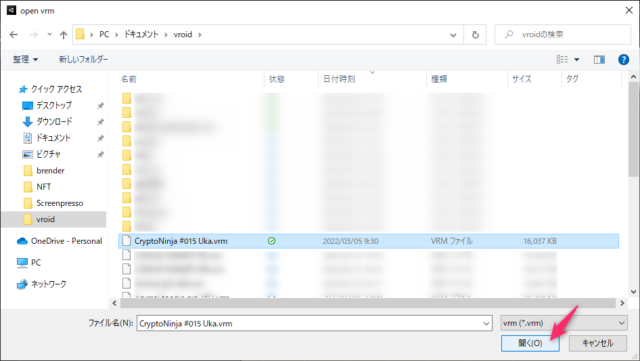
step
13保存をクリックします
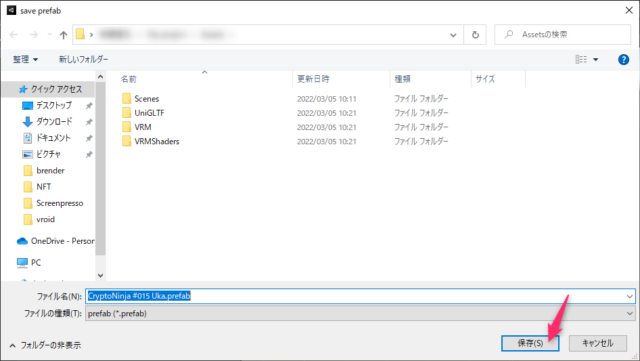
step
14Assetsに読み込んだvrmファイルのアバターが出現します
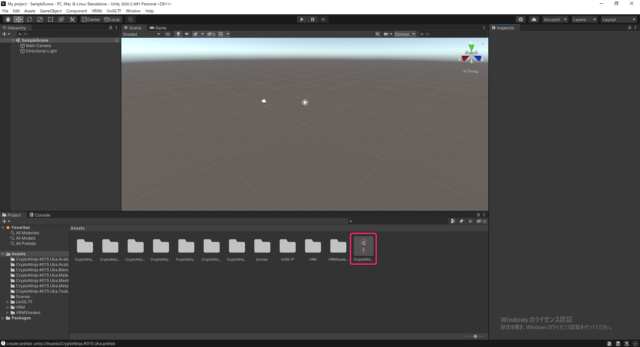
step
15アバターをSampleSceneにドラックしてコピーします
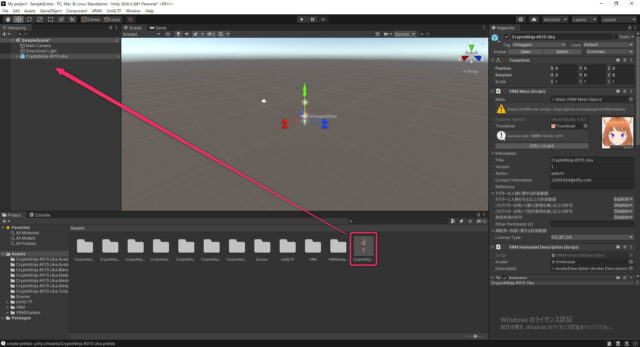
step
16UniGLTF → Export to GLB をクリックします
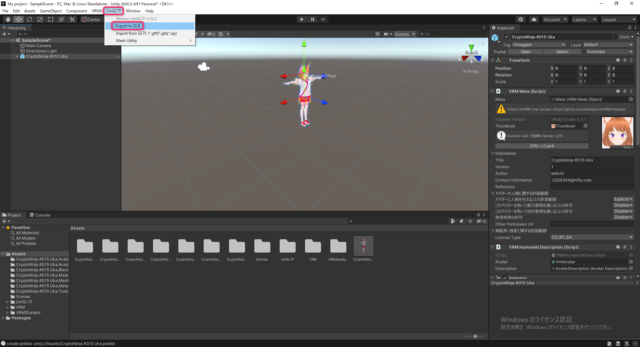
step
17Export をクリックします
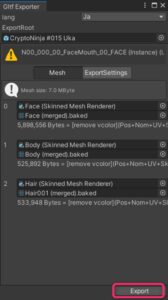
step
18保存をクリックします

これでOpenseaで出品可能なglbファイルができました。
続いて 3D Model glbファイルの出品方法を解説します。
3D ModelをOpenseaで出品する手順
step
1Createをクリックします
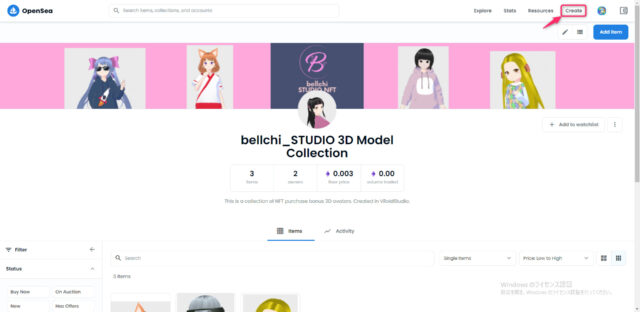
step
2画像マークをクリックします
3D Modelで登録できるファイルは、GLB,GLTF です。
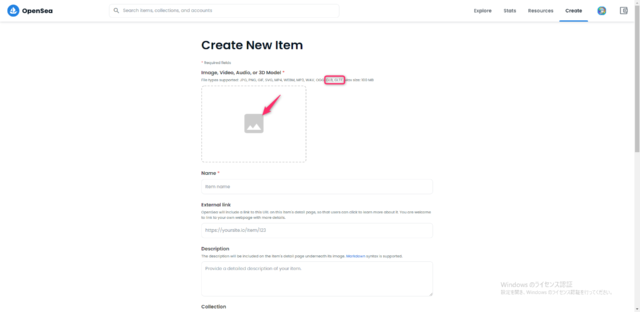
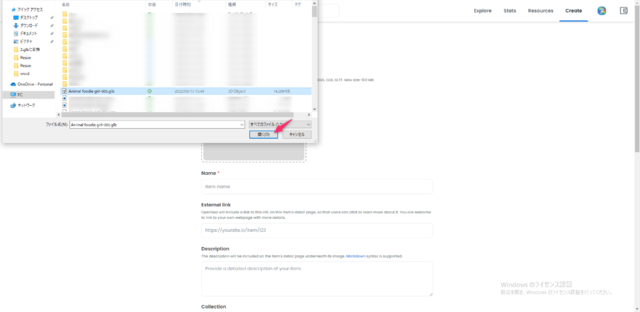
step
33D Modelが読み込まれました
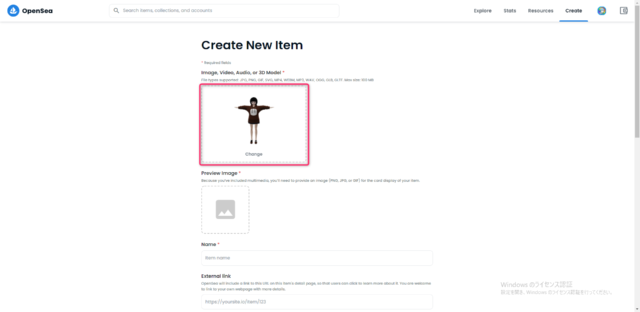
step
4Preview Image を登録します
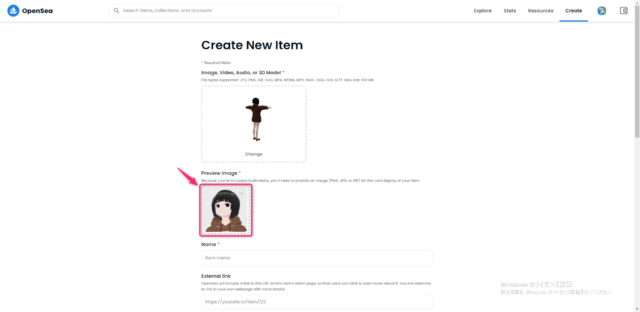
step
5作品情報を記入していきます
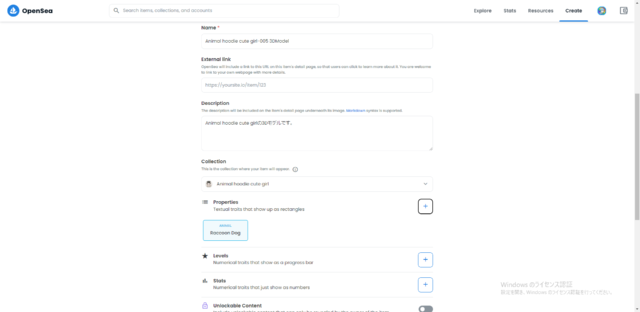
Name・・・作品の名前
Description・・・作品の詳細情報
Collection・・・どのコレクションに登録するか選択
Supply・・・発行する枚数
Blockchain・・・発行するブロックチェーンを選択
step
6必要事項を記入したら、Create をクリックします
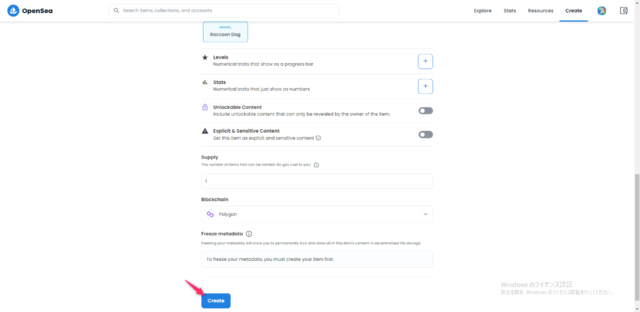
step
7私はロボットではありませんにチェックします
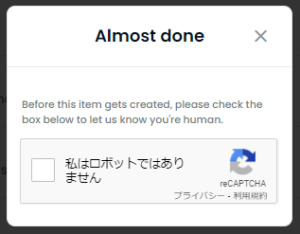
step
8これでCreate 完了になります
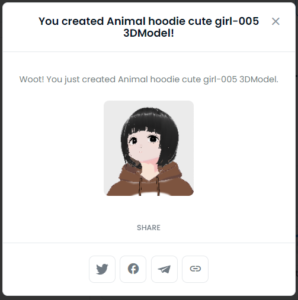
-

-
【超具体的に解説】初心者向けNFTアートの始め方・作り方・販売方法まで
-

-
【画像付きでわかりやすく解説】OpenseaでNFT化・出品する手順
参考サイト
【プレゼント付き!】素人でも「VRoidをNFT化する方法」
